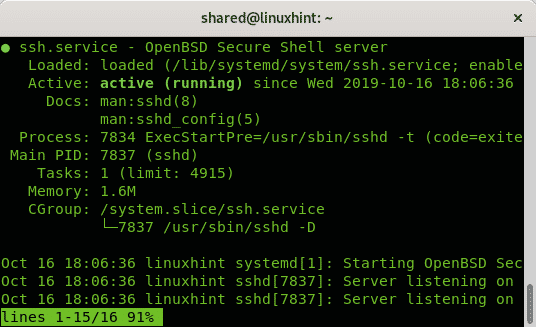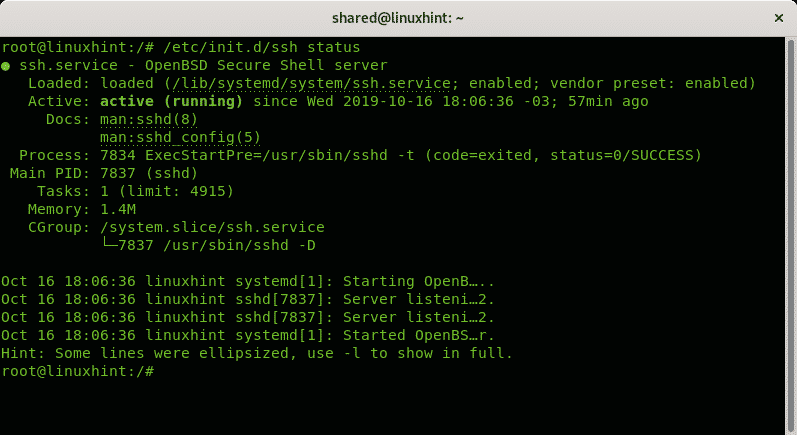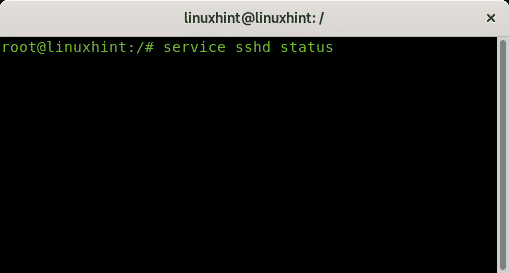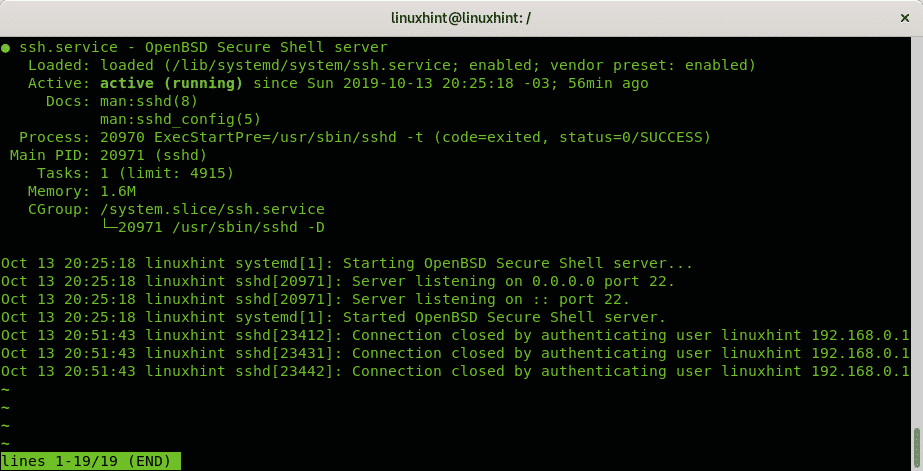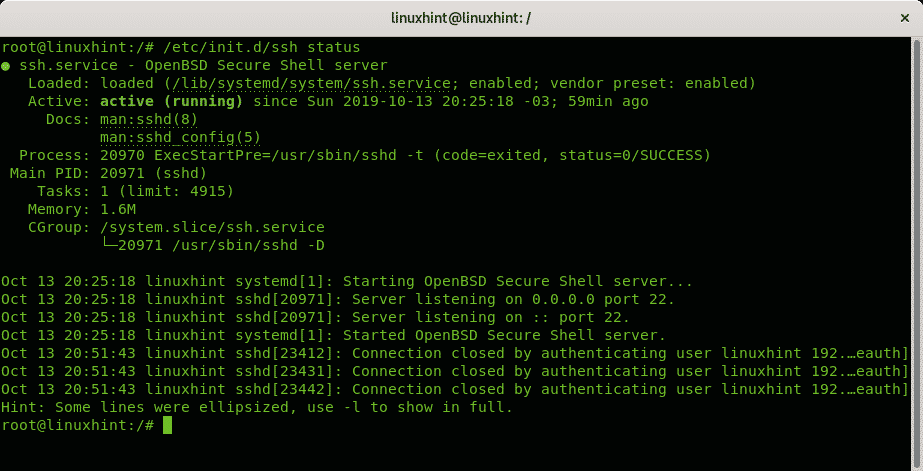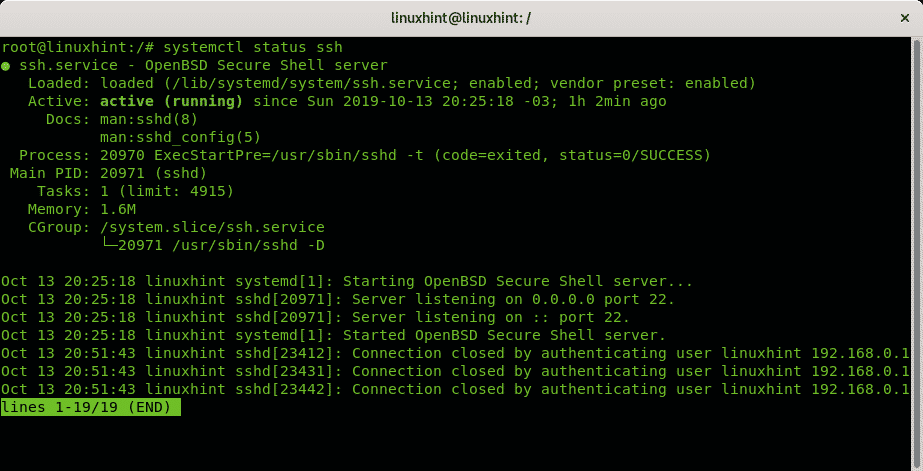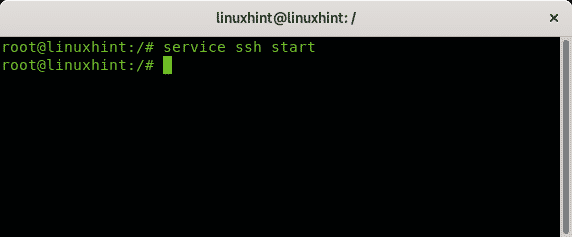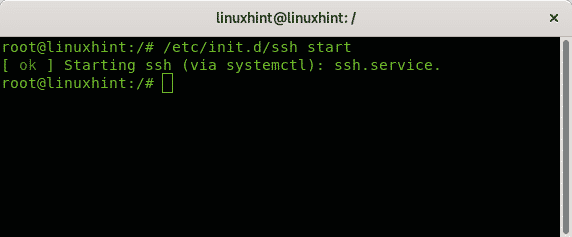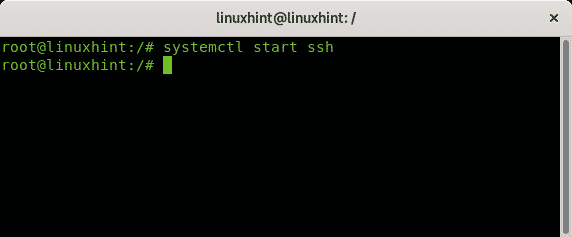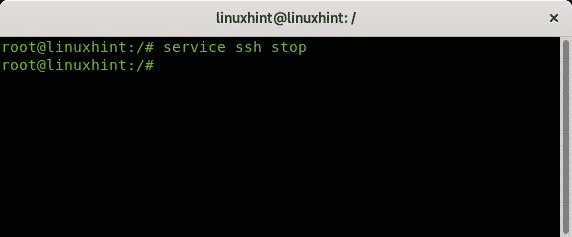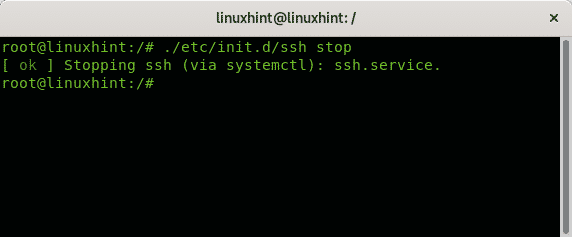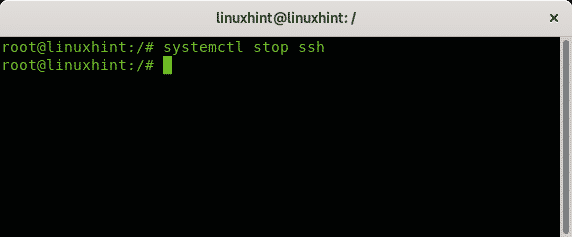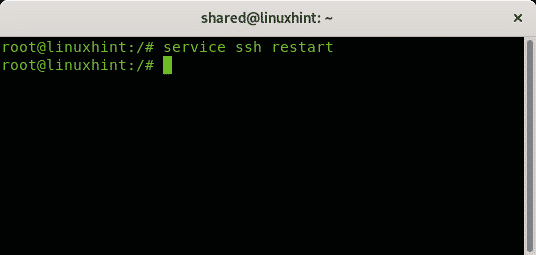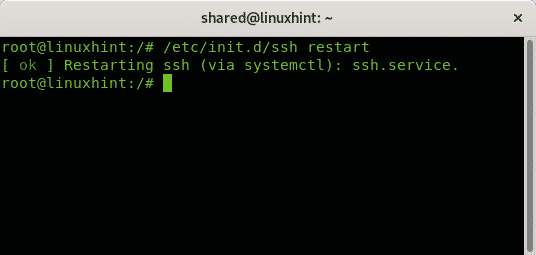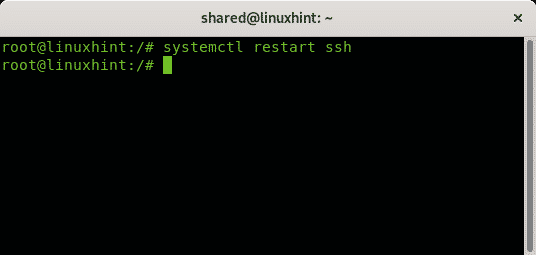บริการคือโปรแกรมที่ทำงานบนพื้นหลังเพื่อใช้เมื่อจำเป็น Apache, ssh, Nginx หรือ Mysql เป็นบริการที่เป็นที่รู้จักมากที่สุด บน Debian รวมถึง Debian 10 Buster บริการจะถูกเก็บไว้ในไดเร็กทอรี /etc/init.d/ พวกเขาสามารถจัดการได้ด้วยระบบ init หรือ systemd ซึ่งทั้งสองวิธีจะอธิบายไว้ด้านล่างพร้อมตัวอย่าง 3 วิธีในการหยุด เริ่มใหม่ รีสตาร์ท หรือตรวจสอบสถานะบริการ
- NS บริการ สั่งการ
- Systemd
- NS /etc/init.d ไดเรกทอรี
- การตรวจสอบสถานะบริการบน Linux Debian 10 Buster
- การเริ่มบริการบน Debian Linux 10 Buster
- การหยุดบริการบน Linux Debian 10 Buster
- เริ่มบริการบน Linux Debian 10 Buster
- บทความที่เกี่ยวข้อง
NS บริการ สั่งการ
คำสั่ง บริการ ใน Linux อนุญาตให้ตรวจสอบสถานะ หยุด เริ่มหรือรีสตาร์ทเซอร์วิสและ daemons ไฟล์ init ที่จัดเก็บไว้ใต้ไดเร็กทอรี /etc/init.d
ไวยากรณ์ในการหยุด เรียกใช้ เริ่มบริการใหม่ หรือพิมพ์สถานะตามต้องการคือ:
บริการ<ชื่อบริการ> <คำสั่ง>
ตัวอย่างต่อไปนี้แสดงวิธีตรวจสอบสถานะบริการ ssh โดยใช้คำสั่ง บริการ สั่งการ:
บริการsshสถานะ
Systemd
Systemd เป็นชุดสำหรับจัดการบริการ Linux และ daemons (d สุดท้ายเป็นเพราะ Unix daemons) คำสั่ง systemctl อนุญาตให้เริ่ม หยุด รีสตาร์ท และตรวจสอบสถานะบริการ จุดมุ่งหมายคือการรวมการกำหนดค่าและพฤติกรรมสำหรับการกระจาย Linux ทั้งหมดแทนที่ระบบ Unix SystemV และ BSD init นอกจากนี้ยังจัดการโปรแกรม init ที่อธิบายไว้ด้านล่าง
ไวยากรณ์ในการตรวจสอบสถานะของบริการมีดังต่อไปนี้:
สถานะ systemctlssh
NS /etc/init.d ไดเรกทอรี
เมื่อระบบบูท ในนั้น เป็นโปรแกรมแรกที่จะดำเนินการและยังคงทำงานเป็นกระบวนการด้วย PID 1 จนกว่าระบบจะปิด เป็นทางตรงหรือทางอ้อม บรรพบุรุษ ของกระบวนการอื่น ๆ ทั้งหมดและนำมาใช้ทั้งหมดโดยอัตโนมัติ กระบวนการกำพร้า . Init เริ่มต้นโดย เคอร์เนล ในช่วง บูต กระบวนการ; NS ความตื่นตระหนกของเคอร์เนล จะเกิดขึ้นหากเคอร์เนลไม่สามารถเริ่มต้นได้ โดยทั่วไปแล้ว Init จะได้รับมอบหมาย ตัวระบุกระบวนการ 1 (ที่มา: Wikipedia)
บริการและ daemons ทั้งหมดที่เริ่มต้นเมื่อบูตมีอยู่ในไฟล์ /etc/init.d ไดเรกทอรี ไฟล์ทั้งหมดที่เก็บไว้ในไดเร็กทอรี /etc/init.d สนับสนุนการหยุด การเริ่มต้น การรีสตาร์ท และตรวจสอบสถานะบริการ
ไวยากรณ์เพื่อตรวจสอบสถานะของบริการ ssh คือ:
การตรวจสอบสถานะบริการบน Linux Debian 10 Buster
ด้านล่างนี้ คุณจะพบวิธีต่างๆ 3 วิธีในการแสดงวิธีตรวจสอบสถานะบริการใน Debian 10 Buster (หรือรุ่น Debian รุ่นใหม่ๆ)
ตรวจสอบสถานะการบริการด้วยคำสั่ง บริการ :
บริการคำสั่งอนุญาตให้แสดงสถานะบริการ เริ่ม หยุด หรือเริ่มใหม่ เพื่อแสดงบริการที่มีไวยากรณ์คือ:
บริการ<ชื่อบริการ>สถานะตัวอย่างต่อไปนี้แสดงสถานะบริการ ssh:
สถานะบริการ sshdในกรณีของฉันที่บริการ ssh กำลังเรียกใช้ผลลัพธ์คือ:
ตรวจสอบสถานะการให้บริการภายใน init.d :
นอกเหนือจากคำสั่ง บริการ คุณยังสามารถโต้ตอบกับบริการที่เก็บไว้ในไดเร็กทอรี /etc/init.d เพื่อตรวจสอบสถานะบริการ ไวยากรณ์คือ:
/ฯลฯ/init.d/<บริการ-ชื่อ>สถานะในการตรวจสอบสถานะของการเรียกใช้บริการ ssh:
/ฯลฯ/init.d/sshสถานะและคุณยังสามารถตรวจสอบสถานะการบริการได้โดยใช้คำสั่งควบคุม Systemd systemctl , ไวยากรณ์คือ:
สถานะ systemctl<ชื่อบริการ>ในการตรวจสอบสถานะ ssh โดยใช้คำสั่ง systemctl ให้รัน:
สถานะ systemctlsshการเริ่มบริการบน Linux Debian 10 Buster
ในการเริ่มบริการบน Linux โดยใช้คำสั่ง บริการ ไวยากรณ์คือ:
บริการ<ชื่อบริการ>เริ่มตัวอย่างต่อไปนี้แสดงวิธีการเริ่มบริการ ssh โดยใช้คำสั่งบริการ:
บริการsshเริ่มเช่นเดียวกับสถานะ คุณสามารถเริ่มบริการจากไดเร็กทอรี init.d เพื่อรับเอาต์พุตข้อมูล ไวยากรณ์คือ:
/ฯลฯ/init.d/sshเริ่มคุณยังสามารถเริ่มบริการโดยใช้คำสั่ง systemctl ด้วยไวยากรณ์ต่อไปนี้:
systemctl start<ชื่อบริการ>ตัวอย่างต่อไปนี้แสดงวิธีการเริ่มบริการ ssh โดยใช้คำสั่ง systemctl:
systemctl startsshการหยุดบริการบน Linux Debian 10 Buster
ในการหยุดบริการบน Debian โดยใช้ the บริการ คำสั่งไวยากรณ์คือ:
บริการ<ชื่อบริการ>หยุดตัวอย่างต่อไปนี้แสดงวิธีหยุดบริการ ssh:
บริการsshหยุดในการหยุดบริการโดยใช้ปุ่ม init.d ไดเร็กทอรีไวยากรณ์คือ:
./ฯลฯ/init.d/<ชื่อบริการ>หยุดตัวอย่างด้านล่างแสดงวิธีหยุดบริการ ssh โดยใช้คำสั่ง /etc/init.d ไดเรกทอรี:
./ฯลฯ/init.d/sshหยุดในการหยุดบริการโดยใช้คำสั่ง systemctl ไวยากรณ์คือ:
systemctl หยุด<ชื่อบริการ>ตัวอย่างด้านล่างแสดงวิธีหยุดบริการ ssh โดยใช้คำสั่ง systemctl สั่งการ:
systemctl หยุดsshเริ่มบริการบน Linux Debian 10 Buster
การเริ่มบริการใหม่ต้องใช้ไวยากรณ์เดียวกัน เพื่อเริ่มบริการ ssh ใหม่โดยใช้คำสั่ง บริการ วิ่ง:
บริการsshเริ่มต้นใหม่ในการเริ่มบริการ ssh ใหม่โดยใช้ไดเร็กทอรี init.d ให้รัน:
/ฯลฯ/init.d/sshเริ่มต้นใหม่และสุดท้ายเพื่อเริ่มบริการ ssh ใหม่โดยใช้การเรียกใช้ Systemd:
systemctl รีสตาร์ทsshนั่นคือทั้งหมดเกี่ยวกับการจัดการบริการภายใต้ Linux ตรวจสอบ บทความที่เกี่ยวข้อง เพื่อเรียนรู้เพิ่มเติมเกี่ยวกับบริการ
ฉันหวังว่าคุณจะพบว่าบทช่วยสอนสั้น ๆ นี้มีประโยชน์ ติดตาม LinuxHint เพื่อรับการอัปเดตและเคล็ดลับเพิ่มเติมเกี่ยวกับ Linux และเครือข่าย
บทความที่เกี่ยวข้อง:
- วิธีการแสดงรายการบริการกับ systemd
- บริการจัดเก็บใน Debian อยู่ที่ไหน
- ติดตั้ง BIND 9 บน Ubuntu และกำหนดค่าสำหรับการใช้งาน
- ไฟล์หน่วย systemd การสร้างบริการ
- วิธีการแสดงรายการบริการกับ systemd